Как сделать тело араба в роблокс
Roblox – это игра в игре, в игре, в которой вы играете и играете роль создателя игры. Платформа – это все, что позволяет игрокам создавать творческие способности и делиться захватывающими сценариями / играми с сообществом.
Но когда дело доходит до настройки персонажа или аватара, ему не хватает нескольких опций. По крайней мере, по сравнению с аналогичными играми. Тем не менее, вы можете сделать несколько вещей; Вы можете изменить размер вашего аватара.
Типы аватаров и эскалация
Вы можете настроить свой аватар в Roblox, но не все типы персонажей поддерживают эту функцию. Например, игры, которые поддерживают символы R6, заблокируют аватар с шириной и высотой по умолчанию.
Персонажи R15 – это отдельная история. Если вы играете с аватарами R15, вы можете изменить высоту от 95% до 105%. Ширина регулируется от 75% до 100%.
Эти проценты основаны и применяются к стандартному / стандартному размеру символа.
Как получить доступ к опции эскалации
Делать это очень просто.
- Поднимите боковую панель Roblox.
- Нажмите на кнопку Аватар.
- Выберите настройку аватара.
- Ищите раздел Масштаб в нижней части.
- Отрегулируйте ползунки по высоте и ширине ниже 100%.
Как только вы отрегулируете эти настройки, они будут использоваться во всех играх, которые поддерживают R15. Поэтому вам не нужно повторять этот процесс для каждой новой игры.
Как определить, поддерживает ли игра шкалу аватара?
Прежде чем вы начнете надеяться, вам нужно узнать об играх, в которые вы хотите играть, и об аватарах, которые они используют. Для этого вам нужно будет использовать Roblox Studio.
Поддерживаемый аватар будет в опциях типа аватара. Вы можете внести изменения из этого меню, если вы хотите изменить с R6 на R15, или наоборот. Вы также можете включить масштабирование выбора игрока.
Дополнительные параметры настройки
Roblox Studio – это ваш инструмент для входа в систему, если вы хотите внести в свой аватар экстремальные изменения масштаба и тела. В студии у вас будет доступ к четырем объектам с числовыми значениями, которые влияют на размер и внешний вид вашего аватара.
- Шкала глубины тела.
- BodyHeightScale.
- BodyWidthScale.
- HeadScale.
Что интересно, вы можете создавать уникальные аватары при изменении значений объектов NumberValue. Значения, присвоенные этим объектам, будут применены к стандартному размеру. Следовательно, они будут умножать первоначальное значение.
С этим вы можете получить очень маленькие или очень большие аватары. Также стоит отметить, что голова масштабируется равномерно. В то время как другие объекты предоставляют больше свободы.
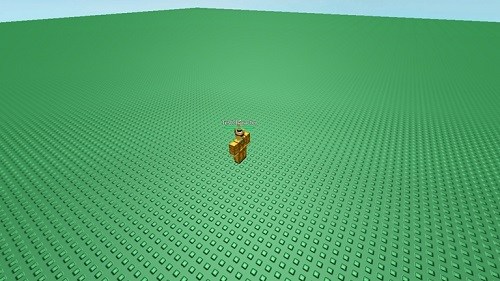
Это также здорово, потому что он обходит настройку Аватара в ваших играх. Но вы, возможно, не сможете резко изменить свой аватар и войти в чужие игры.
Есть ли недостатки в изменении размера вашего персонажа?
Что касается игры, то здесь могут быть некоторые недостатки. Несмотря на то, что персонаж меньшего размера может без проблем перемещаться, как это делают большие персонажи
Однако внесение изменений в аватары R15 и использование масштаба всего тела может сделать игру странной. На самом деле R15 немного громоздче по внешнему виду. Поэтому любое дальнейшее изменение модели может ухудшить ситуацию.
Тем не менее, Roblox не славится своей графикой типа AAA, так что это не должно быть проблемой.
Скрипты сообщества
Сообщество модов Roblox также может быть полезным ресурсом. Существует несколько сценариев, предназначенных для увеличения или уменьшения размера персонажа. Некоторые из них даже работают на аватары R6.
Но что касается полезности этих сценариев, это вопрос дискуссии. Некоторые пользователи клянутся ими, а другие клянутся ими. Вам придется искать в библиотеке Roblox и пробовать разные сценарии, чтобы увидеть, какой из них предлагает то, что вам нужно.
Примечание. Некоторые сценарии могут не поддерживаться непрерывно, а некоторые могут перестать работать после регулярных обновлений.
Какой твой любимый сценарий?
Roblox – это все о творчестве и сообществе, и мы хотели бы, чтобы вы поделились с нами некоторыми из ваших любимых рабочих сценариев, которые меняют модель аватара, не нарушая игру или ее производительность.
Вы сделали свой собственный сценарий? Используете ли вы стандартную шкалу? Сообщите нам о своем хорошем и плохом опыте с масштабированием аватара Roblox в разделе комментариев ниже.

Электрит — один из ценнейших ресурсов, скрывающийся в богатых недрах онлайн-опыта Roblox Islands. Без воды и лишних предложений рассказываем, где его искать и как юзать в дальнейшем.
Ищем электрит в Roblox Islands

Еще недавно нужная в островном хозяйстве порода просто валялась в главном Хабе. На карте игры до сих пор можно заметить геймеров, безуспешно пытающихся найти ресурс.
С одной из последних обнов его месторасположение перекинули на другой остров. Поэтому первое, что нужно сделать — найти портал Slime Island в главном Хабе и воспользоваться им, чтобы телепортироваться на остров (Slime Island).

Держи путь прямо, пока не подойдешь к двум соснам. Между деревьев обрати внимание на пещерообразную дыру чуть дальше. Подойди к ней и загляни вниз. Там находятся несколько больших валунов с желтовато-зелеными осколками — это и есть электритовые камни.
Взаимодействуя с одним таким ресурсом, ты получишь баллы опыта и от двух до четырех электритов.
Найденные электриты будут основным компонентом при запуске электрического верстака, угольного генератора, светодиодов, выключателей, разделительных конвейеров, солнечных панелей, ворот, комбайнеров, таймеров, датчиков конвейеров и парогенераторов.
Мы покажем, как смоделировать экономический симулятор в Роблокс и написать скрипт на языке Lua.
Если вам удобнее усваивать информацию в формате видео, то мы подготовили подробную видеоинструкцию (в конце статьи).
Инструмент Rotate дает возможность разворачивать объект в любом направлении в зависимости от конкретной необходимости. А с помощью инструмента Scale можно растянуть объект так, чтобы он приобрел требуемый размер.
Следующая задача — добавление элементов конвейерной ленты. С ее помощью падающие сверху кубики смогут скатываться, попадая на красное поле. Это поле еще называют полем приемки, здесь блоки успешно поглощаются и нам поступает за это виртуальная валюта. С основными понятиями мы разобрались, теперь займемся непосредственно созданием. Для начала выберем Part и немного преобразуем его: используя инструмент Rotate, выполняем разворот на 90°, а с помощью инструмента Scale слегка растягиваем его.
Далее необходимо добавить новый Part — нашу будущую конвейерную ленту. Для этого мы воспользуемся инструментами Scale и Move, которые позволят нам установить и растянуть данный блок. Проверяем, правильно ли стал блок. У нас все отлично. Чтобы впоследствии этот блок смотрелся, как конвейерная лента, следует изменить его цвет. Для этого выделяем крайний Part, после чего переходим на вкладку Properties (Свойства) и выбираем color (цвет).
У нас цвет черный, вы же можете выставить тот, который вам больше нравится. Чтобы впоследствии не запутаться, где какой блок, имеет смысл поменять их названия. Для этого нажмите на имя блока, а потом на клавишу F2. Помним, что первый создаваемый блок (он у нас самый нижний) — это основа. Затем идет несущая стена (wall), далее блоки, которые поддерживают конвейерную ленту. Переименуем и их. Пусть они называются block_1 и block2. Последним мы устанавливали конвейер, у нас он будет обозначаться как conveyor.
Далее стоит проверить, насколько качественной получилась конструкция. В нашем случае, если сменить угол обзора, то можно увидеть, что блоки стоят немного неровно. Пользуясь инструментом Scale, слегка растянем приемку вверх. Проверим, нет ли других проблем. Если нестыковок не обнаружено, то переходим к добавлению еще одной настройки в часть визуального оформления нашей игры Тайкун в Роблокс. Важно заякорить все созданные нами блоки. Сделать это можно с помощью настройки Anchor – она фиксирует конкретный блок в требуемой позиции, и тогда он не будет разъезжаться в процессе взаимодействия с другими объектами. Выделите каждый блок и на панели Toolbox выберите пиктограмму с названием Anchor.
Теперь переходим к созданию одной из ключевых составляющих нашего Тайкона, то есть трубы, из которой падают кубики. Для этого нам необходимо выбрать новый Part и трансформировать его в соответствии с собственными предпочтениями. Как обычно, воспользуемся инструментом Scale для того, чтобы растянуть его и получить желаемый размер.
Не забудьте после установки трубы и нижней части под ней нажать на блок anchor. Чтобы созданные блоки хоть немного различались, сменим цвет нижней трубы. Далее нам требуется создать блок, в функции которого будет входить приемка денег. Заработав какую-то сумму, мы должны забрать ее. Добавляем еще один Part, меняем его цвет на зеленый. Также нужно создать еще один Part, но уже желтого цвета, который будет располагаться сверху зеленого.
Следующий шаг — добавление двери и еще одного, фиолетового, блока, который отвечает за запуск работы трубы, производящей кубики. Для выполнения всех этих действий используем инструмент Part.
Далее заходим в расположенный в панели Toolbox пункт меню Model. Здесь нам необходимо выбрать Insert Object.
Основные опции добавлены. Займемся непосредственно скриптингом.
В нем нами прописывается функция присоединения новых игроков и сбора статистических данных, то есть мы формируем таблицу лидеров leaderstats, выполняется привязка фабрики к нашей модели Тайкона. Помимо этого, необходимо создать числовую переменную Cash и добавить на баланс игрока сумму в размере 100 условных единиц.
Благодаря этому циклу в верхнем правом углу экрана всегда будет отображаться находящаяся на счету сумма денег:
Теперь приступим к программированию блока приемки:
В его функции входит контроль над тем, коснулся ли игрок двери, самоуничтожение после такого касания и передача значения на блок модели 100. После того, как будет произведена проверка, на фиолетовом блоке осуществится непосредственно запуск Tycoon’a и нам начислят установленное количество денег за производство блоков.

Любой игровой процесс, включая таковой в Роблокс, можно качественно улучшить при помощи элегантных движений. В данной статье мы подробно расскажем, как танцевать в игре при помощи специальных команд чата или на предназначенном для этого сервере.
Коды для танца
Данный способ является наиболее предпочтительным, так как подходит абсолютно для любых режимов Роблокс. Его суть сводится к тому, что мы прямо в игровом чате вводим специальные символы, которых никто из присутствующих не увидит. Вместо этого наш персонаж начинает танцевать в зависимости от отправленной команды.

Обратите внимание: все указанные выше команды вводятся без кавычек.
Рассмотрим список остальных эмоций, заставляющих игрового персонажа двигаться в такт музыки Roblox:
- Поставить точку: /e point.
- Сказать привет: /e cheer.
- Посмеяться над кем-то: /e laugh.
- Волнообразные движения: /e wave.
- Основные виды танцев: /e dance or /e dance2 и /e dance3.

Важно понимать, что на некоторых других серверах присутствуют и дополнительные эмоции, вызываемые соответствующими командами. Узнать об этом можно, если перейти к общению с администрацией того или иного симулятора.
Также очень часто присутствует возможность просмотра справки прямо в режиме игры.
Выбираем нужный симулятор
Если вы хотите увидеть большее количество различных танцев от собственного персонажа, проще перейти на специально предназначенный для этого сервер. Наиболее популярный симулятор, максимально соответствующий данной теме, это Adopt
Me.

Как только вы зайдете на сервер, сделайте левый клик мышью на собственном персонаже и выберите одно из действий в появившемся меню. Это может быть:
- Простое отображение эмоций.
- Другие действия.
- Приветствия разного рода.
- Танцы.

Как видите, танцевать в Roblox очень просто. Осталось лишь приложить немного фантазии и удивить окружающих красивыми движениями персонажа.
Где взять движения
Также в арсенал вашего главного героя можно добавить и другие анимации. Делается это в полностью бесплатном в режиме по следующей инструкции:
- Перейдите на официальный сайт Roblox и в верхней части экрана нажмите отмеченную на скриншоте ссылку.
- Теперь отфильтруйте только бесплатные результаты при помощи специального флажка.

- Готово. Система отобразит все эмоции, которые можно бесплатно добавить в арсенал нашего героя. Выбираем любой из вариантов.

- Попав на домашнюю страничку той или иной эмоции, в верхней правой части окна нажимаем отмеченную на скриншоте кнопку.


Видеоинструкция
В данном видео вы найдете еще больше полезной информации, касающейся танцев в Роблокс.
Roblox – это популярная игра, которая нравится не только детям и подросткам, но и взрослым. Персонажи игры очень похожи на героев Lego. Но, в отличие от похожих игр, там предусмотрен более вариативный интерфейс и внешний вид персонажей. Пользователь может использовать уже готовые скины или создать свои собственные. То же самое касается карт. При этом создавать уникальные вещи можно несколькими способами: через браузер или специальную программу. Осталось только подробнее рассмотреть, каким образом можно сделать для своего персонажа футболку в Роблокс и загрузить в игру.

Как создать футболку через меню игры Roblox
Это самый простой вариант сделать футболку, для которого потребуется только предварительно создать небольшое изображение размером 128pх на 128px. Лучше делать его в формате PNG или на белом фоне. Фактически вы просто меняете дизайн фронтальной части шаблона футболки. Но благодаря этому можно придумать необычный логотип или надпись.
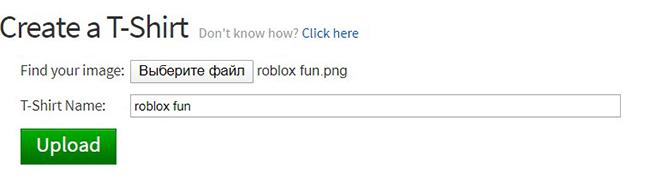
Придется подождать некоторое время, пока изображение загрузится на сервер Роблокс. Когда все будет готово, на экране появится надпись T-Shirt successfully created . Чуть ниже будет эскиз и информация о загрузке.
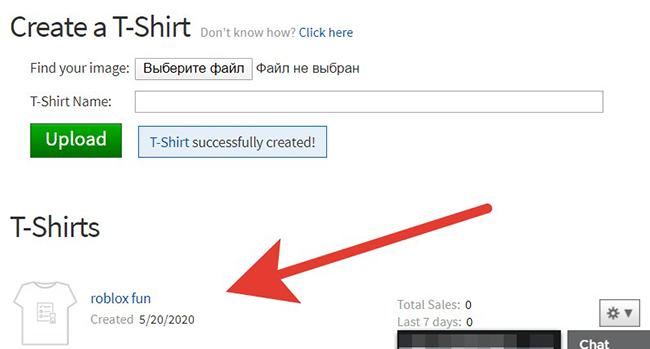
Как сделать T-Shirt через программу Роблокс Studio
Roblox Studio – это не графический редактор, а полноценный движок для создания своих игр Роблокс с использованием low poly (низко полигональных) моделей. В программе реализована возможность писать свой скрипты, создавать контроллеры. Благодаря этому можно представить игровому сообществу свой полноценный проект (мини-игру, ролевую историю и многое другое).
Благодаря функционалу движка пользователь может создать не просто изображение на футболке, но и сделать полноценный и более сложный элемент гардероба.
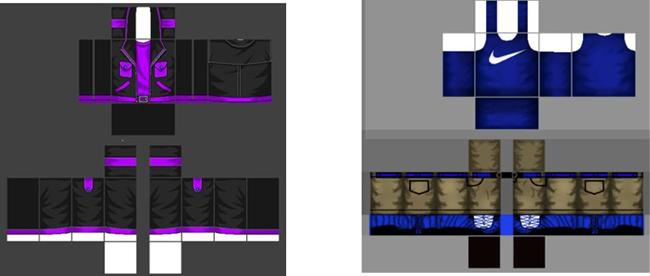
Таким образом получим более эффектную одежду. Можно нарисовать тени, объемные объекты и все, на что хватает воображения. В сети есть масса примеров интересных идей.
Самое интересное, что футболки, сделанных в Роблокс через игровой аккаунт или программу можно не просто использовать, но и выставить на продажу. Некоторые игроки превращают дизайн одежды в полноценный заработок. Но перед этим, разумеется, не будет лишним ознакомиться с правилами и допустимыми изображениями. Не стоит экспериментировать с матерными словами или непристойными картинками на футболках. Например, интересно будут смотреться неоновые или просто светящиеся элементы на одежде. Сегодня есть масса приложений для создания необычных кистей (для Фотошопа и других редакторов). Также не стоит нарушать авторские права и не использовать известные бренды, если планируется выставлять такие вещи на продажу и серьезно заняться этим бизнесом.
Видео-инструкция
В данном видео будет подробно рассказано, каким образом сделать крутую футболку для персонажа в Роблокс.
Читайте также:


